BOOK THIS SPACE FOR AD
ARTICLE ADMSA Weekly 2— “Install Kali Linux di VMware dan konfigurasi Nginx”
Kali Linux merupakan Operating System yang terkenal dengan tools hacking yang sangat lengkap, selain itu Kali Linux ini juga nyaman digunakan untuk melakukan konfigurasi terhadap Web Server. Pada artikel kali ini, kita akan belajar cara melakukan installasi Kali Linux di VMware, serta melakukan konfigurasi web server Nginx di dalamnya.
Pertama Kita akan mulai dari membahas tata cara melakukan installasi Kali Linux di VMware. Sebelum masuk ke tutorialnya saya akan membahas apa itu VMware dan bagaimana cara kerjanya.

VMware Workstation adalah software yang memungkinkan user untuk membuat dan menjalankan suatu OS ke dalam machine yang berjalan secara virtual, atau yang biasa disebut dengan virtual machine. Nah, pada kesempatan kali ini saya akan mengajarkan teman teman semua, bagaimana kita menginstall Kali Linux virtual machine dengan menggunakan VMware.
Untuk install VMware, teman teman bisa menginstallnya secara gratis melalui website resmi dari VMware yang tertera pada website https://vmware.com atau teman teman bisa klik pada link di bawah ini.


Setelah memiliki VMware, pastikan teman teman juga memiliki file ISO dari Kali Linux yang bisa teman teman download pada website https://kali.org atau teman teman bisa klik hyper link yang tertera pada link di bawah ini.

Teman teman bisa memilih versi yang teman teman mau, tetapi saya menyarankan teman teman untuk menginstall versi Installer 64 bit, atau yang tertera pada gambar di atas.
Setelah itu, teman teman bisa menjalankan VMware yang tadi sudah di download, lalu isi license key VMware yang sudah teman teman miliki.

Sesudah mengisi teman teman bisa langsung klik enter dan mengakses VMware yang sudah miliki. Kalau sudah teman teman bisa ikuti cara berikut ini :
Klik kanan pada bagian di bawah tulisan “My Computer” lalu klik “New Virtual Machine”.
2. Teman teman bisa klik “Next >” dan memasukkan file ISO yang tadi sudah kita download. Lalu pilih opsi yang saya pilih pada gambar yang tertera di bawah, lalu beri nama Virtual Machine sesuai keinginan teman teman.

3. Lalu pilih opsi yang saya pilih pada gambar yang tertera di bawah, lalu beri nama Virtual Machine sesuai keinginan teman teman.

4. Isi disk capacity sesuai keinginan teman teman, lalu klik finish jika teman teman sudah yakin bahwa virtual machine yang di buat sudah di setting dengan benar.

5. Teman teman bisa setting Virtual Hardware yang teman teman mau.

6. Jika teman teman sudah melakukan semua step di atas, teman teman bisa langsung start virtual machine dan melakukan konfigurasi dan installasi awal di dalam Kali Linux. Untuk di awal teman teman bisa menekan tombol enter untuk memilih tipe installasi di Graphical Install.

Setelah itu, teman teman akan di arahkan untuk melakukan konfigurasi Kali Linux, yang bisa diisi secara opsional sesuai identitas, kredensial, serta lokasi yang teman teman miliki. Atau untuk tutorial lebih lengkapnya teman teman bisa cek video yang link nya tertera berikut ini https://www.youtube.com/watch?v=UbGYDDnFAEg.
Setelah melakukan installasi Kali Linux, sesuai judul artikel ini, saya juga akan mengajarkan teman teman bagaimana cara kita melakukan installasi dan menjalankan web server Nginx di Kali Linux. Seperti biasa sebelum ke installasinya, saya akan coba jelaskan sedikit apa itu Nginx.

Nginx merupakan salah satu jenis web server yang sering digunakan saat ini, Nginx ini adalah web server yang juga bisa menjadi reverse proxy, load balancer, dan juga mail proxy. Setelah membahas pengertian dan fungsi singkat dari Nginx, kita akan langsung praktek melakukan installasi dan menjalankan web server Nginx pada Kali Linux, yang tertera pada langkah langkah berikut ini :
Buka terminal linux dan jalankan perintah berikut ini, untuk melakukan installasi Nginx (jika Nginx belum di install)
2. Tunggu sampai installasi Nginx selesai.

3. Cek service Nginx sedang berjalan atau tidak dengan memasukkan command “service nginx status”, jika belum aktif atau inactive, teman teman bisa menyalakan dengan cara yang saya lakukan berikut ini, dengan cara menjalankan command “service nginx start”.

4. Untuk mengakses web server, teman teman bisa mengecek IP yang dimiliki oleh machine, untuk dapat mengakses web server yang sudah kita konfigurasi menggunakan Nginx, dengan menggunakan command “ifconfig”.

5. Masukkan IP yang kita miliki ke dalam browser untuk mengecek web server sudah aktif atau belum, jika tampilan browser menjadi seperti ini ketika dimasukkan IP yang kita miliki, berarti teman teman sudah berhasil menjalankan web server Nginx.

6. Untuk mengedit isi dari web server, teman teman bisa menggantinya pada directory /var/www/html.

Mungkin cukup sekian untuk pembahasan saya pada artikel kali ini, yang membahas tentang installasi Kali Linux dan web server Nginx, semoga artikel yang saya buat kali ini bisa bermanfaat bagi teman teman semua yang membacanya. Terima Kasih!
#cybersecurity #bugbounty #bugbountytips #merdekasiber
.png)
 1 year ago
102
1 year ago
102 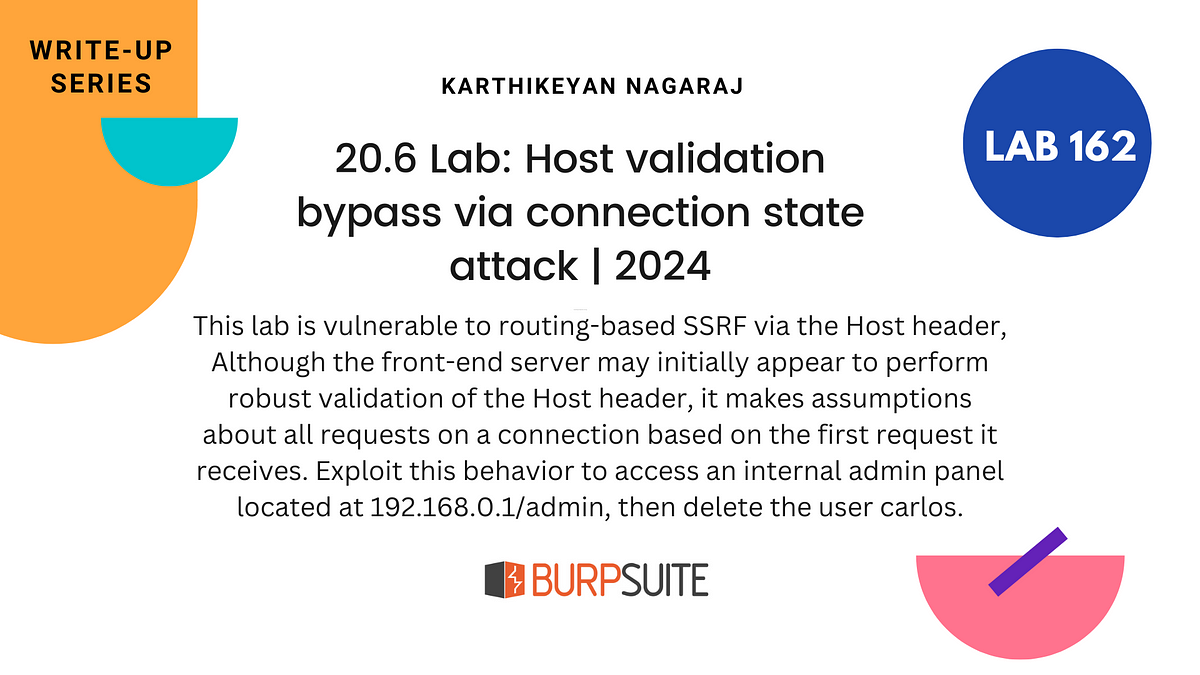
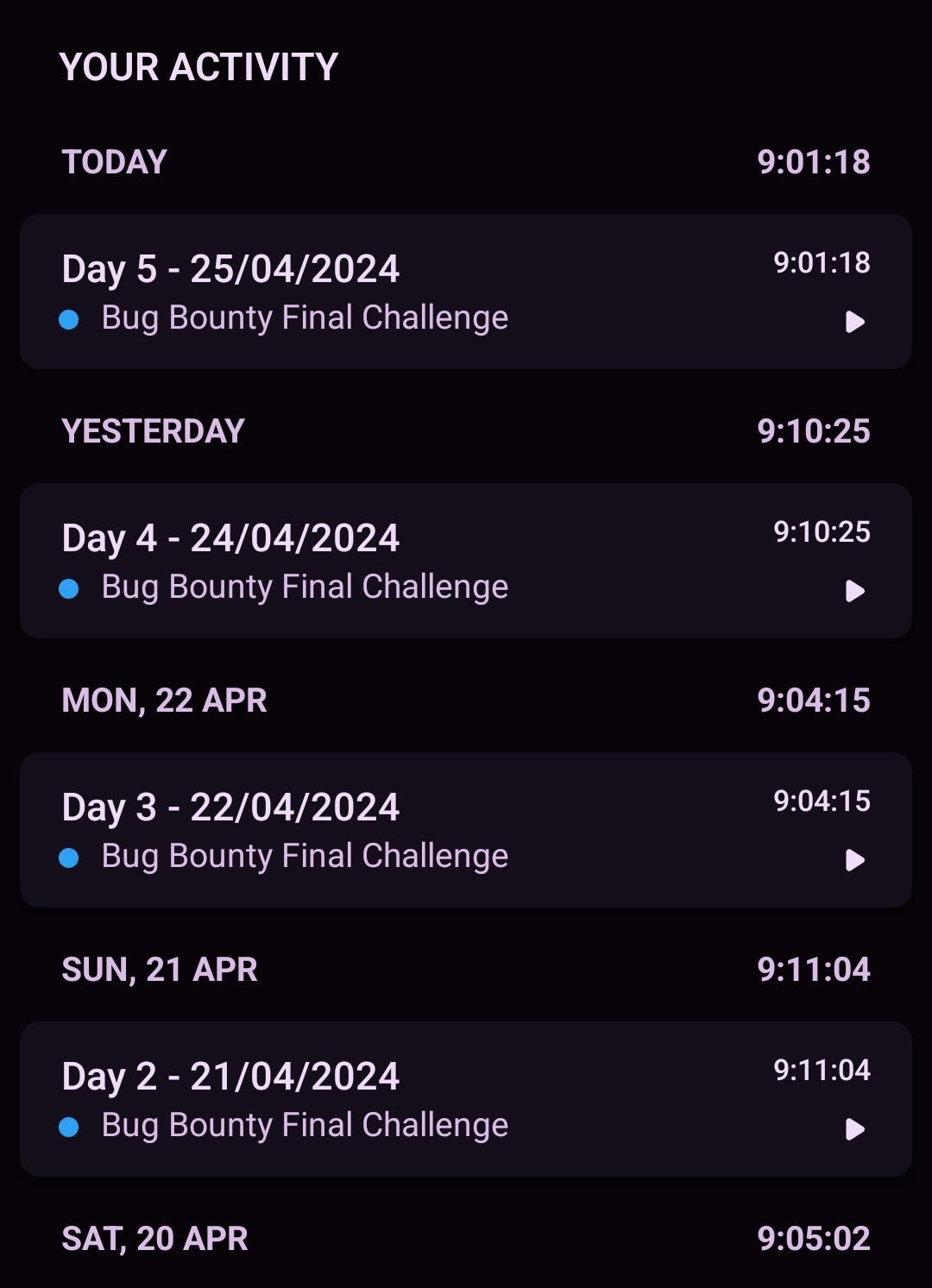
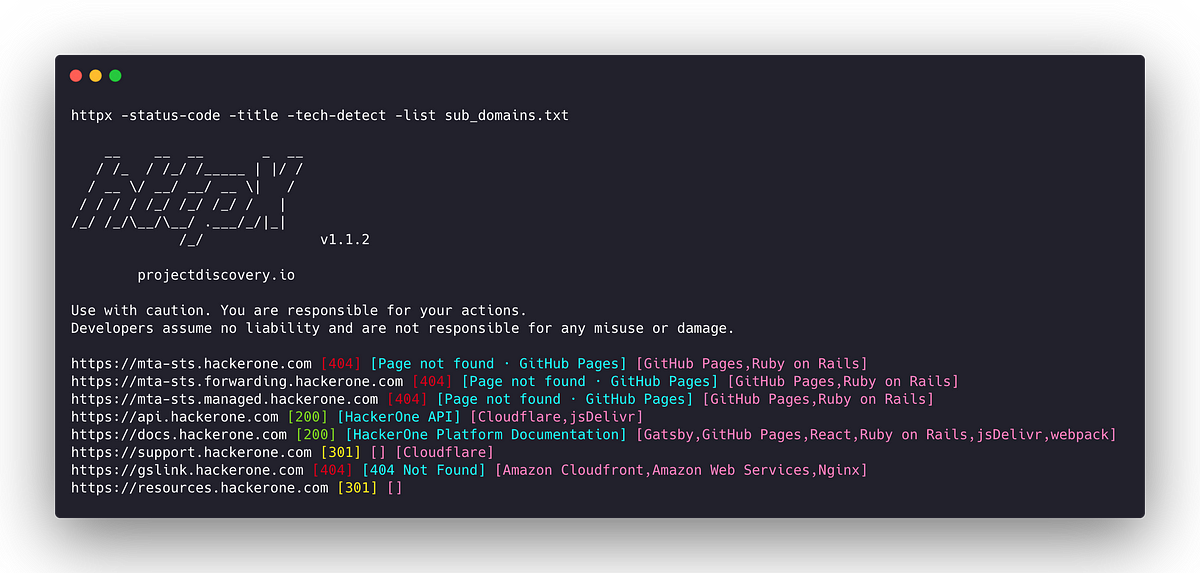
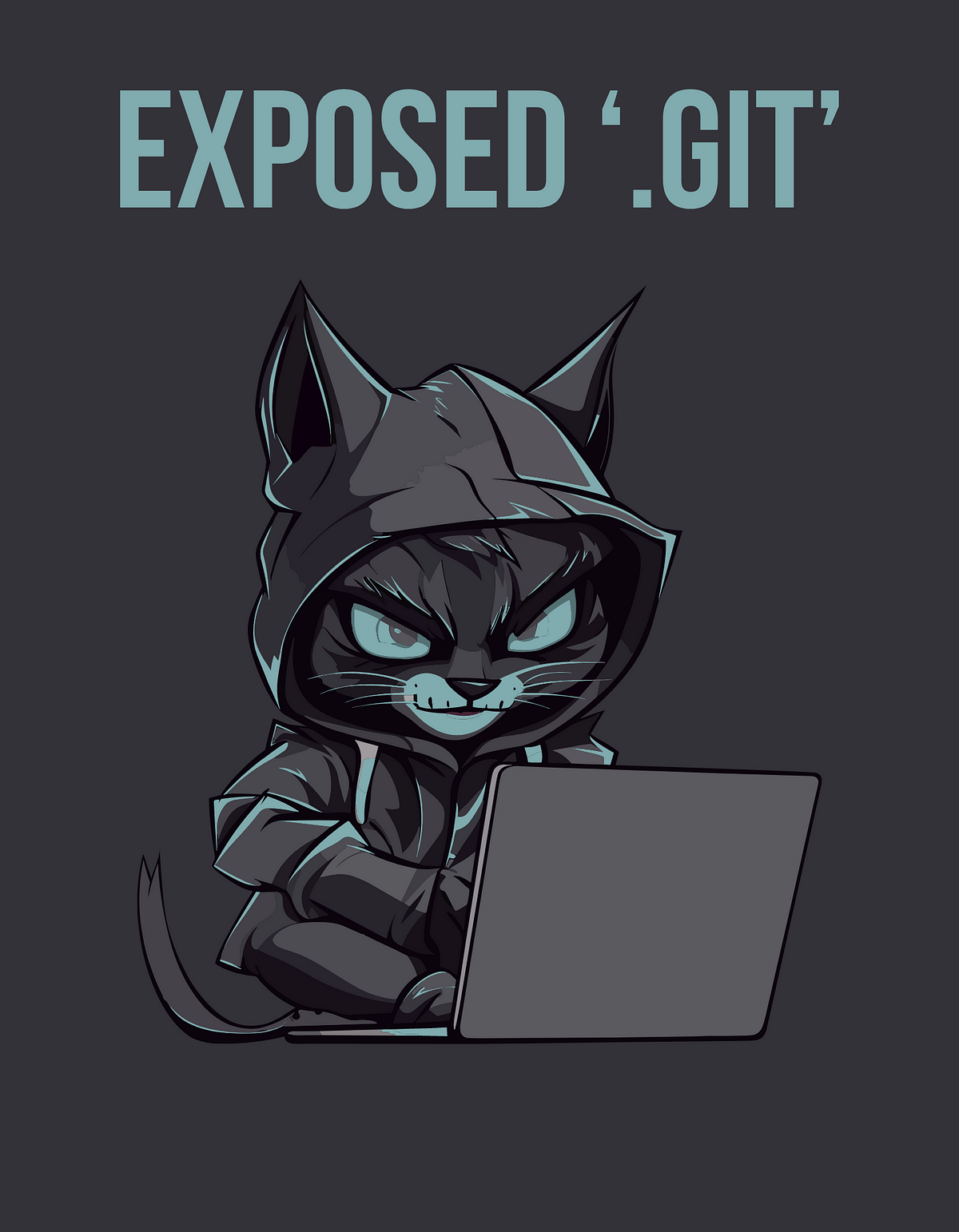
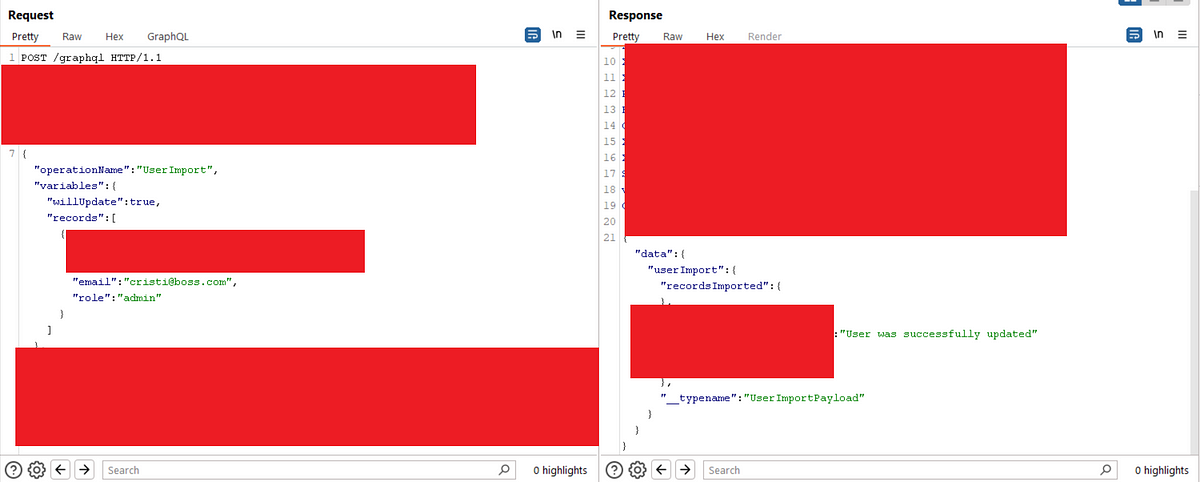










 Bengali (Bangladesh) ·
Bengali (Bangladesh) ·  English (United States) ·
English (United States) ·